![]() Apple se rozhodl přislíbit aktualizaci svého mobilního i desktopového operačního systému každý rok. U mobilní verze je tento krok celkem pochopitelný a jsme již na něho zvyklí. Ovšem pokud se zaměříme na desktopový jablečný systém, tedy na OS X, tak se z mého pohledu nejedná o příliš povedený krok. Než totiž objevíme všechny novinky, které sebou nová verze přinesla, a než se s nimi naučíme pracovat, už tu máme od Applu další verzi a další novinky, se kterými se učíme pracovat. Následující příklad je skvělou ukázkou. Věděli jste, že v OS X Yosemite je možné přenášet soubory mezi Macy přes iMessage? Pokud ne, tak věnujte pozornost následujícím řádkům.
Apple se rozhodl přislíbit aktualizaci svého mobilního i desktopového operačního systému každý rok. U mobilní verze je tento krok celkem pochopitelný a jsme již na něho zvyklí. Ovšem pokud se zaměříme na desktopový jablečný systém, tedy na OS X, tak se z mého pohledu nejedná o příliš povedený krok. Než totiž objevíme všechny novinky, které sebou nová verze přinesla, a než se s nimi naučíme pracovat, už tu máme od Applu další verzi a další novinky, se kterými se učíme pracovat. Následující příklad je skvělou ukázkou. Věděli jste, že v OS X Yosemite je možné přenášet soubory mezi Macy přes iMessage? Pokud ne, tak věnujte pozornost následujícím řádkům.
Do nového OS X Yosemite, který byl uveden na podzim minulého roku, Apple přidal možnost sdílení obrazovek přes iMessage. O této novince jsem již psal přibližně před dvěma měsící v článku s názvem Jak sdílet obrazovku svého Macu přes aplikaci Zprávy. Zmíněná možnost sdílení je užitečná především pro začátečníky, kteří potřebují radu, jak pracovat s novým operačním systémem od někoho zkušenějšího. Jednoduše nasdílí obrazovku a druhý uživatel již ukazuje, jak pustovat či akci provede sám.
Avšak provádění akcí nebo pouhé ukazování uživateli, co má dělat, není jedinou možností, kterou při sdílení obrazovek můžete provádět. Pokud totiž jste takto propojeni, můžete také do uživatelova jablečného počítače přenášet soubory. Ačkoli sdílení obrazovek přes iMessage (Zprávy) a s ním spjaté přenášení souborů je novinkou právě v OS X Yosemite, tak se v jablečném systému o novinku nejedná. Sdílení obrazovek i přenášení souborů mezi uzživateli při sdílení bylo možné i ve strarších verzí systému, ovšem nebylo tak jednoduché, jako nyní.
Jak posílat soubory přes iMessage
1. Otevřete aplikaci Zprávy, pokud tak ještě nemáte
2. Vyberte kontakt, se kterým chcete sdílet obrazovku a klikněte na tlačítko Podrobnosti, které se nachází v pravém horním rohu okna
3. Zvolte tlačítko, které vypadá jako dva se překrývající obdélníky. Pokud jsou světle modré, zmanená to, že kontakt má Mac se systémem OS X a můžete ho tedy požádat o sdílení obrazovky nebo s ním sdílet obrazovku svojí. Avšak pokud jsou šedé, tak nemá buďto počítač Mac nebo ho má, ale se systémem starší, jak Yosemite.
4. Vyberte položku Požádat o sdílení obrazovky
5. Uživateli na druhé straně se objeví hláška, že žádáte o sdílení obrazovky. Po jeho potvrzení se vám ukáže jeho plocha v samostatném okně
6. Během spojení na sebe můžete bezproblémově mluvit. Řekněte tedy uživateli, ať vám v nabídce vlevo v menu baru povolí ovládání svého počítače. Bez toho nebudete moci soubor přenést.
7. Pro poslání souborů do počítače, který s vámi sdílí svojí obrazovku stačí vybrat příslušný soubor a pouze ho přetáhnout například na Plochu v okně, kde vidíte uživatelovo obrazovku.
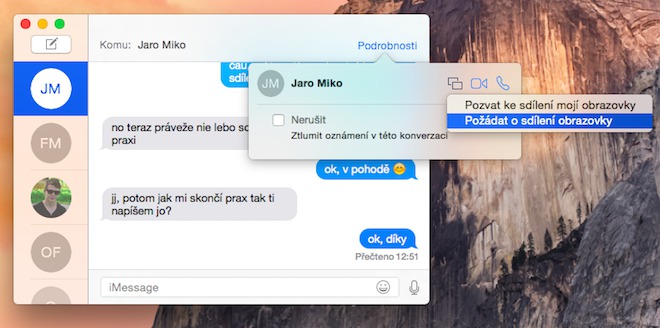
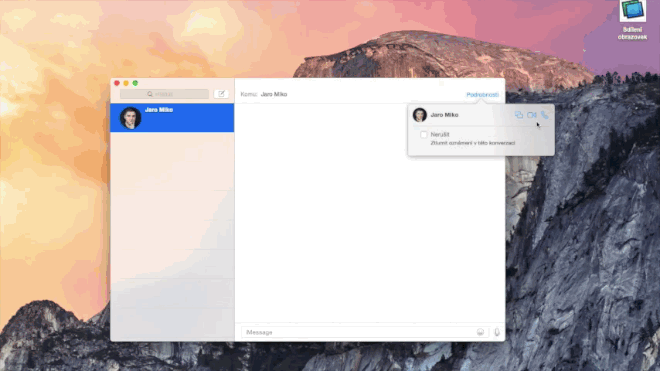



Zdravim, dakujem za prakticky tip a navod. Este otazka, co presne znamena to ,,povolit ovladanie svojho pocitaca“ odosielatelovi? Ziskava tym odosielatel automaticky aj vzdialeny pristup a ovladanie pocitaca prijimatela? Dik
Získá tím to, že bude moci ovládat Váš počítač, ale jen po dobu, dokud nedojde k ukončení spojení nebo dokud mu toto privilegium nezakážete. Až se spojení ukončí, tak se nebude moci automaticky sám připojit. Bude Vás muset znovu požádat a Vy mu to musíte povolit. Také při novém dalším připojení opět nebude moci ovládat Váš počítač, dokud mu to znovu nepovolíte.
DAKUJEM.
proč to dělat jednoduše, když to jde složitě. Na jiných komunikátorecj prostě stačí kliknout na „přenést soubor“